Nominace na The Game Awards 2023: všechny nejlepší hry a vývojáři
Oznámení nominací na herní ceny 2023 Prestižní ocenění The Game Awards, které každoročně oceňuje nejpozoruhodnější počiny ve světě videoher, je opět …
Přečtěte si článek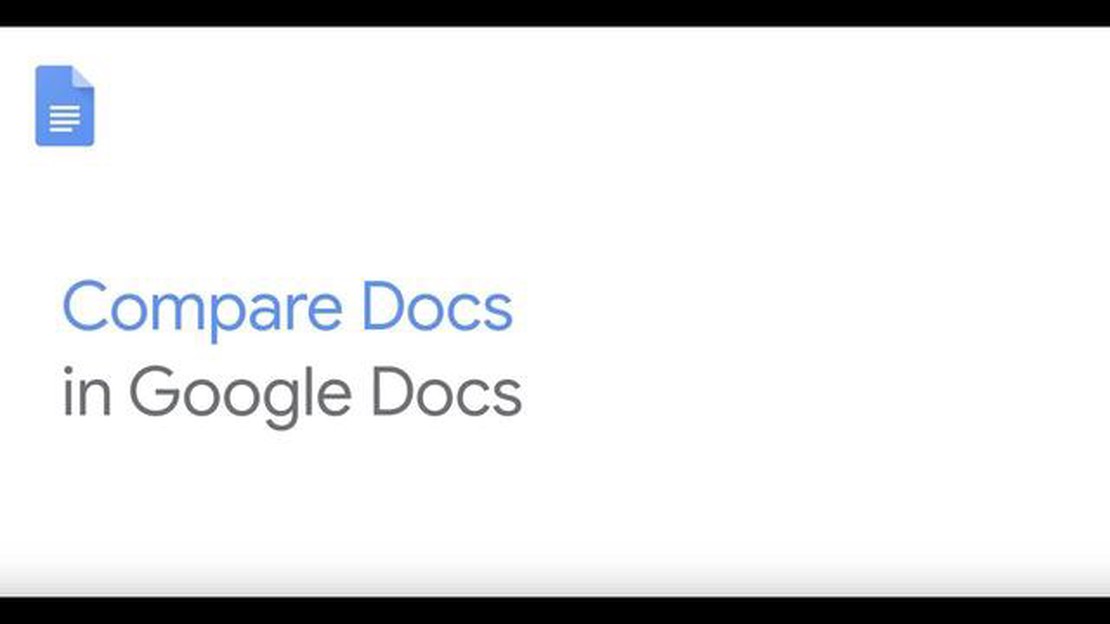
Dokumenty Google jsou praktickým nástrojem pro vytváření a úpravy dokumentů online. Jednou z nejužitečnějších funkcí této služby je možnost porovnávat dokumenty. Pokud pracujete v týmu nebo musíte dokumenty často přepracovávat či revidovat, porovnávání dokumentů vám pomůže zobrazit všechny změny provedené v dokumentech a snadno kontrolovat proces spolupráce.
Chcete-li v Dokumentech Google porovnat dva dokumenty, otevřete jeden z nich a v nabídce Nástroje vyberte možnost Porovnat dokumenty. V okně, které se otevře, musíte vybrat druhý dokument, který chcete porovnat. Dokumenty Google pak automaticky porovnají oba dokumenty a zobrazí všechny změny, které v nich byly provedeny.
Závěry vycházejí z oficiálního průvodce používáním funkce porovnávání dokumentů v Dokumentech Google. Jedná se o velmi pohodlný a efektivní způsob kontroly změn a zjednodušení spolupráce na dokumentech. Vyzkoušejte používání této funkce v Dokumentech Google a zjednodušte si spolupráci na dokumentech!
Funkce Porovnání dokumentů v Dokumentech Google umožňuje snadno porovnat dva dokumenty a zobrazit všechny změny, které jste v textu provedli. Tato funkce je velmi užitečná při práci na společných projektech nebo při úpravách textů s dalšími lidmi. V tomto návodu se podíváme na to, jak používat funkci porovnávání dokumentů v Dokumentech Google.
Díky tomu je porovnávání dokumentů v Dokumentech Google velmi snadné a pohodlné. Můžete si prohlédnout všechny změny a snadno je zkontrolovat, což zefektivňuje práci se společnými projekty.
Než začnete porovnávat dokumenty v aplikaci Dokumenty Google, musíte otevřít samotné dokumenty, které chcete porovnat. K porovnání budete potřebovat dva dokumenty.
Existuje několik způsobů, jak dokumenty otevřít:
Je důležité se ujistit, že máte potřebná oprávnění pro přístup k dokumentům. Pokud dokumenty vytvořili jiní uživatelé, můžete potřebovat oprávnění k jejich prohlížení nebo úpravám.
Nyní máte dva otevřené dokumenty, které můžete vzájemně porovnat v Dokumentech Google.
Přečtěte si také: 12 bezplatných stránek pro online hovory bez registrace
Chcete-li porovnat dva dokumenty v aplikaci Dokumenty Google, musíte oba dokumenty, které chcete porovnat, otevřít v aplikaci Dokumenty Google. Poté podle následujících kroků vyberte funkci “Porovnat dokumenty”:
Po výběru této funkce se zobrazí dialogové okno Porovnat dokumenty. V tomto okně můžete nakonfigurovat nastavení porovnávání, například zahrnutí nebo vyloučení komentářů a formátování. Můžete také zvolit, které změny budou v porovnávaném dokumentu zvýrazněny.
Jakmile nakonfigurujete nastavení porovnání, klikněte na tlačítko “Porovnat”. Dokumenty Google automaticky vytvoří nový dokument, který zobrazí porovnání obou dokumentů. V tomto srovnávacím dokumentu budou zvýrazněny všechny změny, které byly provedeny mezi oběma zdrojovými dokumenty.
Srovnávací dokument můžete prohlížet a upravovat stejně jako běžný dokument v Dokumentech Google. Můžete jej také uložit do počítače nebo sdílet s ostatními.
Přečtěte si také: Motorola Moto G5 Černá obrazovka smrti: Průvodce řešením potíží
Chcete-li v Dokumentech Google porovnat dva dokumenty, otevřete první dokument a v nabídce Nástroje vyberte kartu Porovnat dokumenty. Poté vyberte druhý dokument, se kterým chcete porovnat první dokument, a klikněte na tlačítko “Porovnat”. Dokumenty Google automaticky zvýrazní rozdíly mezi oběma dokumenty a umožní vám snadno zobrazit změny.
Ano, můžete porovnávat dokumenty uložené v různých formátech, včetně formátů .doc, .docx a .pdf. Jednoduše otevřete první dokument v aplikaci Dokumenty Google, v nabídce Nástroje vyberte možnost “Porovnat dokumenty” a vyberte druhý dokument, který chcete porovnat. Dokumenty Google převedou vaše dokumenty do stejného formátu pro porovnání.
Ano, pomocí Dokumentů Google můžete porovnávat dokumenty uložené v počítači. Za tímto účelem nejprve nahrajte dokumenty na Disk Google a poté otevřete první dokument v aplikaci Dokumenty Google. V nabídce Nástroje vyberte možnost Porovnat dokumenty, vyberte druhý dokument, který chcete porovnat, a klikněte na tlačítko Porovnat. Dokumenty Google převedou a porovnají nahrané dokumenty.
Ano, v Dokumentech Google můžete sledovat změny dokumentu provedené jinými uživateli. Když otevřete dokument, v němž došlo ke změnám, zobrazí se oznámení o změnách a můžete si tyto změny postupně prohlížet. Budete také vyzváni k přijetí nebo odmítnutí každé změny.
Ano, dokumenty v Dokumentech Google můžete porovnávat na mobilních zařízeních. Přejděte do aplikace Dokumenty Google v mobilním zařízení, otevřete první dokument a klikněte na ikonu nabídky. Vyberte možnost “Porovnat dokumenty” a vyberte druhý dokument, který chcete porovnat. Aplikace Dokumenty Google zobrazí rozdíly mezi oběma dokumenty v mobilním zařízení.
Ano, Dokumenty Google mají funkci porovnávání dokumentů, která umožňuje zobrazit rozdíly mezi dvěma verzemi téhož dokumentu.
Chcete-li použít funkci porovnávání dokumentů v Dokumentech Google, otevřete dokument, který chcete porovnat. Poté v nabídce Nástroje vyberte možnost “Porovnat dokumenty”. V zobrazeném okně vyberte dokument, se kterým chcete aktuální dokument porovnat, a klikněte na tlačítko “Porovnat”.
Oznámení nominací na herní ceny 2023 Prestižní ocenění The Game Awards, které každoročně oceňuje nejpozoruhodnější počiny ve světě videoher, je opět …
Přečtěte si článekJak opravit problém se systémem Windows 10 ERR_ CONNECTION_RESET Chyba ERR_CONNECTION_RESET je běžný problém, se kterým se uživatelé systému Windows …
Přečtěte si článekRozdíl mezi tiskárnou Epson Workforce WF 7710 a 7720 Pokud si pořizujete novou tiskárnu, možná jste narazili na modely Epson Workforce WF 7710 a WF …
Přečtěte si článekSázení na lol pomocí bitcoinu. Svět sportovního sázení se neustále vyvíjí a fanoušci kybernetických sportů mají jedinečnou příležitost využít bitcoin …
Přečtěte si článekHra Cities Skylines nebude spuštěna ve službě Steam? Tady je návod, jak to opravit Pokud jste fanoušky her na stavění měst, pak jste se pravděpodobně …
Přečtěte si článekMinecraft skin: zde je návod, jak si můžete přizpůsobit svou minecraftovou postavu. Minecraft je jednou z nejoblíbenějších her na světě, která hráčům …
Přečtěte si článek